

Pengaturan baru di iOS 13, iPadOS dan macOS Catalina memungkinkan Anda mengontrol bagaimana dan kapan klien Anda perangkat Apple harus bergabung dengan Personal Hotspot yang berjalan di iPhone atau iPad seluler terdekat jika-kalau tidak ada jaringan Wi-Fi saat ini tersedia. Untuk mempelajari cara mengelola fitur ini dan mencegah biaya data seluler yang tidak diinginkan, Anda dengan sepenuh hati disarankan untuk mengikuti tutorial kami.
Apa itu Hotspot Pribadi?
IPhone Anda telah lama mendukung pembuatan hotspot perangkat lunak.
Disebut Hotspot Pribadi, fitur praktis ini memungkinkan Anda berbagi koneksi data seluler operator Anda dari iPhone atau iPad yang mendukung seluler dengan perangkat lain. Perangkat klien melihat Hotspot Pribadi terdekat sebagai jaringan Wi-Fi, dan Anda dapat mengatur kata sandi secara opsional.
Bagaimana jika tidak ada jaringan Wi-Fi yang tersedia?
Apple telah memperkenalkan beberapa perubahan pada perilaku perangkat Anda ketika tidak ada jaringan Wi-Fi yang dikenal di sekitarnya, seperti sakelar untuk memungkinkan perangkat klien untuk secara otomatis bergabung dengan Personal Hotspot yang telah disiapkan pada iPhone atau iPad seluler terdekat.
Mereka memanggil Hotspot Gabung Otomatis ini dan diaktifkan secara default. Setelah memulai debutnya di iOS 13, iPadOS dan macOS Catalina 10.15, toggle baru yang bermanfaat ini tersedia di perangkat seluler iPhone, iPad dan iPod touch Anda serta di komputer Mac.
PENJELASAN: Bagaimana iOS menentukan jaringan Wi-Fi mana yang bergabung secara otomatis
Metode failover ini memungkinkan perangkat klien untuk mempertahankan konektivitas jaringan jika koneksi Wi-Fi buruk atau sinyal dengan menghubungkan ke iPhone atau iPad seluler dengan Hotspot Pribadi dan masuk ke akun iCloud yang sama. Ketika pengaturan menyala, itu bahkan dapat mengaktifkan Hotspot Pribadi pada perangkat lain jika itu dinonaktifkan.
Mengapa Anda harus menonaktifkan Hotspot Bergabung Otomatis
Ini semua tentang mengendalikan konsumsi data seluler Anda. Sebelum iOS 13, Anda harus secara manual bergabung dengan hotspot jika Wi-Fi beraksi.
Di iOS 13 dan iPadOS, Personal Hotspot iPhone atau iPad Anda gigih sehingga perangkat klien dapat tetap terhubung ke hotspot perangkat lunak bahkan ketika Anda menidurkannya.
Sehubungan dengan pengaturan Auto-Join Hotspot baru, ini menghilangkan gesekan dalam hal menggunakan Hotspot Pribadi. Tetapi jika Anda menggunakan paket data seluler terukur, Anda mungkin ingin menghentikan perangkat Apple Anda untuk secara otomatis bergabung dengan Hotspot Pribadi tanpa izin.
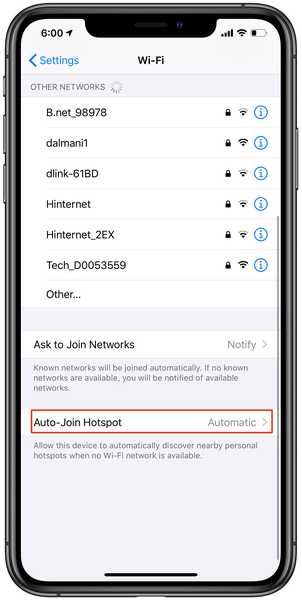
Auto-Join Hotspot berganti di iOS 13.
Saya tidak bisa memberi tahu Anda berapa kali saya lupa iPad saya terhubung ke Hotspot Pribadi iPhone saya sebelum menyadari itu sudah mengunduh aplikasi dan pembaruan konten.
Contoh lain: mungkin Wi-Fi rumah Anda beraksi, yang mungkin mendorong Mac Anda untuk secara otomatis bergabung dengan Personal Hotspot iPhone. Perangkat host melihat hotspot sebagai koneksi Wi-Fi biasa, yang berarti Mac yang terhubung ke Personal Hotspot dapat secara diam-diam memperbarui pustaka Foto Anda, memutuskan bahwa sekarang aman untuk mengunduh pembaruan macOS yang tertunda, dll..
Semudah ini, setidaknya dalam skenario tertentu, Anda mungkin ingin menonaktifkan fitur ini untuk mencegah biaya data seluler yang tidak diinginkan, dan kami tunjukkan caranya.
Cara mengelola Hotspot Bergabung Otomatis
Untuk mengubah apakah iPhone, iPad, iPod touch, atau Mac Anda harus menggunakan Personal Hotspot terdekat setiap kali tidak ada jaringan Wi-Fi tersimpan, ikuti langkah-langkah di bawah ini..
1) Buka Aplikasi pengaturan di iPhone atau iPad Anda dengan perangkat lunak iOS 13.0 atau lebih baru atau iPad dengan pembaruan iPadOS. Di Mac Anda, klik Preferensi Sistem ikon di Dock atau pilih opsi System Preferences dari menu Apple di Finder.
2) Di iOS 13 dan iPad OS, pilih Wifi dari daftar utama aplikasi Pengaturan. Di macOS Catalina, klik Jaringan ikon di jendela System Preferences.
3) Di iPhone atau iPad, ketuk opsi Gabung Hotspot Otomatis, lalu pilih opsi:
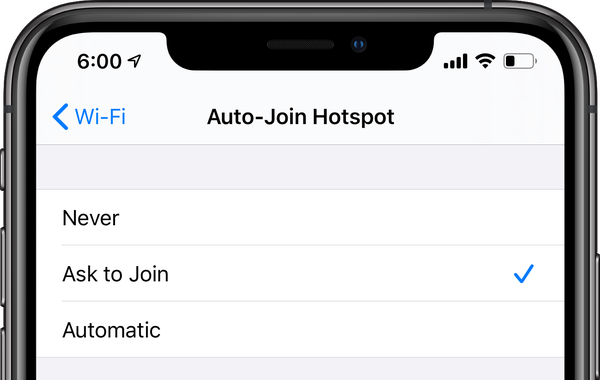
Jangan pilih Otomatis jika Anda menggunakan paket terukur.
Opsi yang tersedia adalah:
- Mati: Hentikan perangkat ini untuk secara otomatis menemukan dan bergabung dengan Hotspot Pribadi terdekat jika tidak ada jaringan Wi-Fi.
- Minta Bergabung: Izinkan perangkat ini secara otomatis menemukan Hotspot Pribadi terdekat saat Wi-Fi tidak tersedia. Anda akan ditanya sebelum hotspot bergabung.
- Otomatis: Gunakan opsi ini untuk membuat perangkat ini secara otomatis menemukan dan terhubung ke Hotspo Pribadi terdekat ketika tidak ada jaringan Wi-Fi.
Di Mac Anda, pilih jaringan Wi-Fi di kolom sebelah kiri dan aktifkan / nonaktifkan fitur dengan mengaktifkan kotak centang di sebelah opsi yang ditandai dengan teks “Minta untuk bergabung dengan Hotspot Pribadi”.
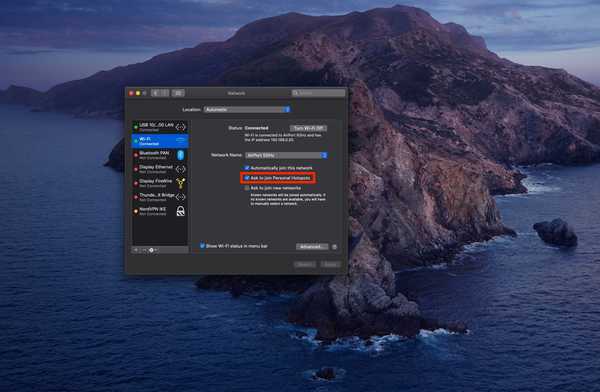
Toggle Bergabung Otomatis Hotspot dinamai sedikit berbeda di macOS daripada di iOS 13.
Nonaktifkan opsi Bergabung Otomatis Hotspot jika Anda ingin menghentikan koneksi otomatis ke Hotspot Pribadi terdekat dan menghindari kelebihan penggunaan data seluler ketika jaringan Wi-Fi yang diketahui tidak ditemukan.
Jaringan Wi-Fi di Pusat Kontrol
Anda juga dapat menghentikan iPhone Anda agar tidak terhubung ke jaringan Wi-Fi yang dikenal jika Anda ingin, dan juga melupakan jaringan yang disimpan, melihat kata sandi jaringan Wi-Fi yang Anda gabung sebelumnya, menghentikan telepon agar Anda bergabung dengan Wi- Jaringan Fi dan banyak lagi.
Dan dengan Pusat Kontrol yang disempurnakan di iOS 13, iPadOS dan watchOS 6, Anda dapat bergabung dengan jaringan Wi-Fi atau terhubung ke aksesori Bluetooth tanpa harus mengetuk jalan Anda melalui Pengaturan.
Butuh bantuan? Tanyakan iDB!
Jika Anda menyukai tutorial ini, sampaikan kepada teman Anda dan tinggalkan komentar di bawah ini.
Terjebak? Tidak yakin bagaimana melakukan hal-hal tertentu pada perangkat Apple Anda? Beritahu kami via [email protected] dan tutorial di masa depan mungkin memberikan solusi.
Kirim saran caranya sendiri melalui [email protected].











